PS绘制金属质感袖珍指南针
火焰字效果的制作方法和效果非常多,下面教程介绍一种比较酷的火焰字效果,制作的方法有所不同,作者利用火焰笔刷来制作细小的火焰,再添加到火焰字上面,效果就出来了。制作方法只是参考,大家还可以应用到更多的实物上去。
最终效果

1、新建一个600 *600像素的文档,背景填充黑色。
2、选择渐变工具,拉一个深红和黑色的径向渐变。
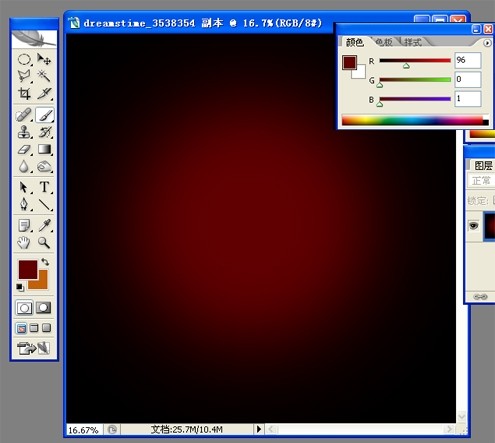
3、选择文字工具。输入你要的文字,把边缘扭曲化。(这里我用的是外挂滤镜来扭曲,如果没有安装滤镜可以选择波纹效果来处理)

滤镜设置如下:

4、把扭曲好的文字复制一层,按Ctrl载入选区,选择―修改―收缩,20个像素。
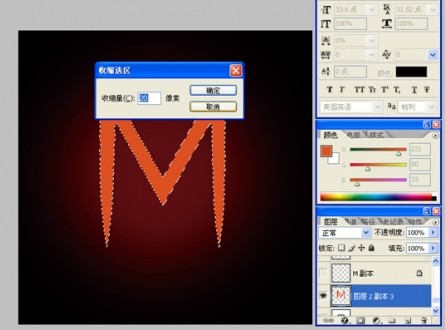
【亿码酷站-编程开发教程】收集全网优质教程及源码资源!
全网优质软件开发、平面设计等教程及精品源码资源一站可得,www.ymkuzhan.com!
5、羽化20像素,按DEL删除,填充淡黄色,图层模式设为:线性减淡。
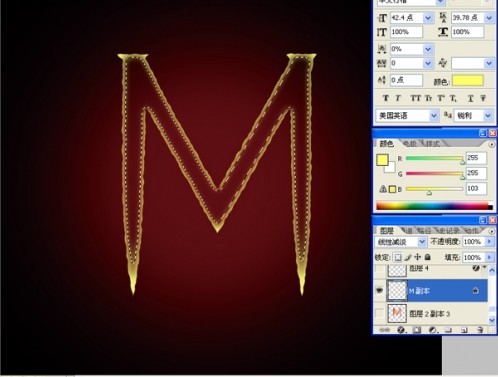
6、给原文字层(不是收缩的那层)设置图层样式:外发光,参数如下:
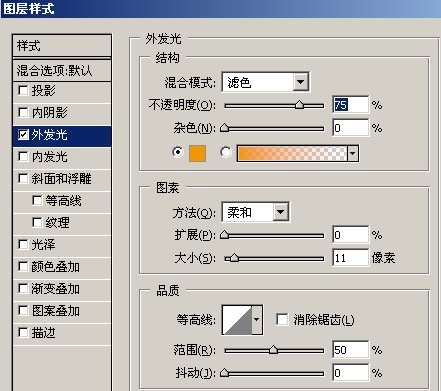
7、开始画火焰。在文字层上方新建图层,设置图层样式为:内发光,参数如下:并设置图层模式为:线性减淡。
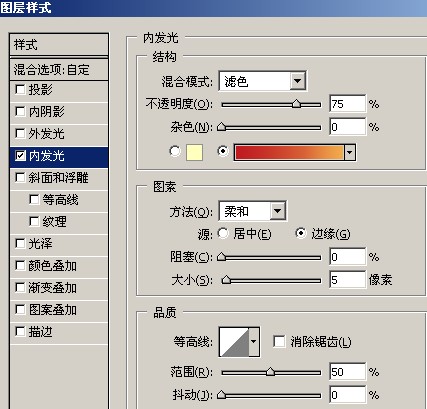
8、选择火焰画笔一点一点弄上去,把火焰喷绘到需要的地方,把多余的地方擦去。注意要分很多层来画,因为每个地方需要的火焰是不一样的,需要修改一些细节。每个火焰层设置都同前一步一样。
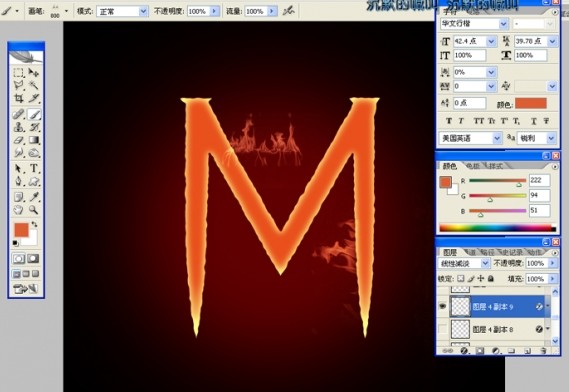
最终效果图。
转载请注明来源:PS制作火焰缭绕的燃烧字_亿码酷站___亿码酷站平面设计教程
本文永久链接地址:https://www.ymkuzhan.com/4481.html
本文永久链接地址:https://www.ymkuzhan.com/4481.html
下载声明:
本站资源如无特殊说明默认解压密码为www.ymkuzhan.com建议使用WinRAR解压; 本站资源来源于用户分享、互换、购买以及网络收集等渠道,本站不提供任何技术服务及有偿服务,资源仅提供给大家学习研究请勿作它用。 赞助本站仅为维持服务器日常运行并非购买程序及源码费用因此不提供任何技术支持,如果你喜欢该程序,请购买正版! 版权声明:
下载本站资源学习研究的默认同意本站【版权声明】若本站提供的资源侵犯到你的权益,请提交版权证明文件至邮箱ymkuzhan#126.com(将#替换为@)站长将会在三个工作日内为您删除。 免责声明:
您好,本站所有资源(包括但不限于:源码、素材、工具、字体、图像、模板等)均为用户分享、互换、购买以及网络收集而来,并未取得原始权利人授权,因此禁止一切商用行为,仅可用于个人研究学习使用。请务必于下载后24小时内彻底删除,一切因下载人使用所引起的法律相关责任,包括但不限于:侵权,索赔,法律责任,刑事责任等相关责任,全部由下载人/使用人,全部承担。以上说明,一经发布视为您已全部阅读,理解、同意以上内容,如对以上内容持有异议,请勿下载,谢谢配合!支持正版,人人有责,如不慎对您的合法权益构成侵犯,请联系我们对相应内容进行删除,谢谢!





